谷歌浏览器如何管理密码与账号
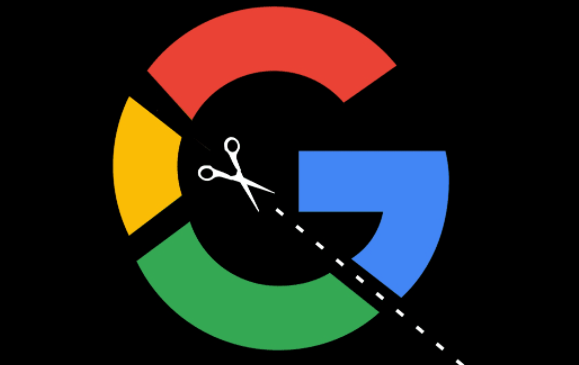
一、密码管理
1. 查看已保存密码:在谷歌浏览器中,点击右上角的三个点(菜单图标),选择“设置”。在设置页面中,找到“自动填充”选项,点击进入。然后点击“密码”选项卡,这里会显示所有已保存的密码列表。你可以通过搜索框快速查找特定的网站密码。
2. 编辑或删除密码:在密码列表中,点击一个网站对应的编辑按钮(通常是一个铅笔图标),可以修改该网站的密码。如果不再需要某个网站的密码,可以点击删除按钮(通常是一个垃圾桶图标)将其从浏览器的密码管理器中删除。
3. 生成强密码:当在新的网站上输入密码时,谷歌浏览器可能会提示生成一个强密码。点击生成按钮,浏览器会根据一定的算法生成一个复杂且安全的密码,你可以使用这个密码进行注册或登录,并将其保存到密码管理器中。
4. 启用密码保护:为了确保密码管理器的安全性,可以启用锁屏密码保护功能。在密码管理页面中,找到“使用屏幕锁定保护”选项,并设置一个锁屏密码(可以是系统登录密码或其他自定义密码)。这样,当浏览器关闭或电脑休眠后,再次打开密码管理器时,需要输入锁屏密码才能查看和使用已保存的密码。
二、账号管理
1. 添加或切换账号:在谷歌浏览器中,点击右上角的个人头像或初始字母,选择“添加用户”或“切换用户”。如果选择添加用户,可以按照提示输入新的用户名和密码,创建一个独立的用户账号。如果选择切换用户,可以在已登录的账号之间进行切换,每个账号都有自己独立的浏览历史、收藏夹、扩展程序和密码等数据。
2. 同步账号数据:登录谷歌账号后,可以开启数据同步功能。在设置页面中,找到“用户和账户”选项,点击“同步和谷歌服务”选项卡。在这里,可以选择要同步的数据类型,如书签、历史记录、密码、扩展程序等。开启同步后,当你在不同的设备上登录同一个谷歌账号时,这些数据会自动同步到新设备上,方便你随时随地使用浏览器。
3. 管理登录状态:如果想要退出当前登录的谷歌账号,可以在右上角的个人头像或初始字母处点击,选择“退出”。这样可以清除浏览器中的账号登录信息,保护个人隐私。同时,在多设备登录同一账号的情况下,也可以在任意设备上远程退出其他设备的登录状态,提高账号的安全性。
4. 查看和管理关联网站:在账号设置页面中,可以找到“您的个人资料”或“关联网站”等选项。在这里,可以查看与你的谷歌账号关联的所有网站和服务,并进行管理。例如,可以解除某些不需要的关联,或者修改关联网站的权限和设置。
猜你喜欢
google Chrome插件推荐适合数据库可视化处理
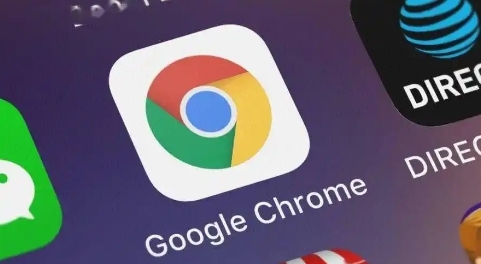 Google Chrome浏览器如何减少视频播放的缓冲时间
Google Chrome浏览器如何减少视频播放的缓冲时间
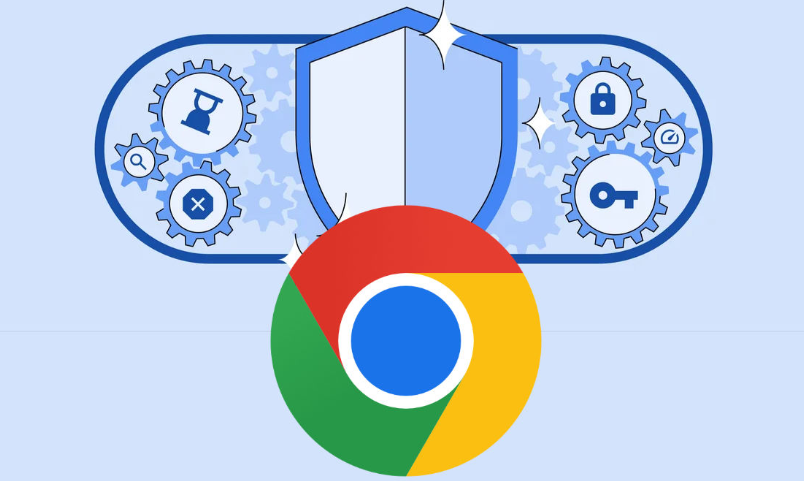 手机谷歌浏览器闪退是怎么回事
手机谷歌浏览器闪退是怎么回事
 如何在Google Chrome中启用同步加密
如何在Google Chrome中启用同步加密
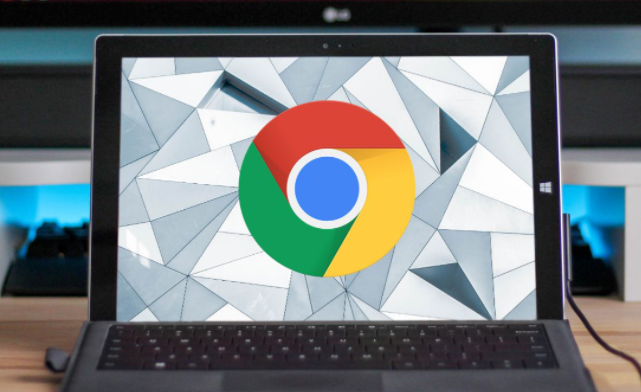
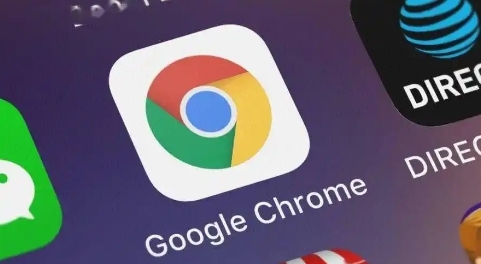
推荐适合数据库可视化处理的Chrome插件,帮助用户轻松展示和分析数据,提升数据管理效率。
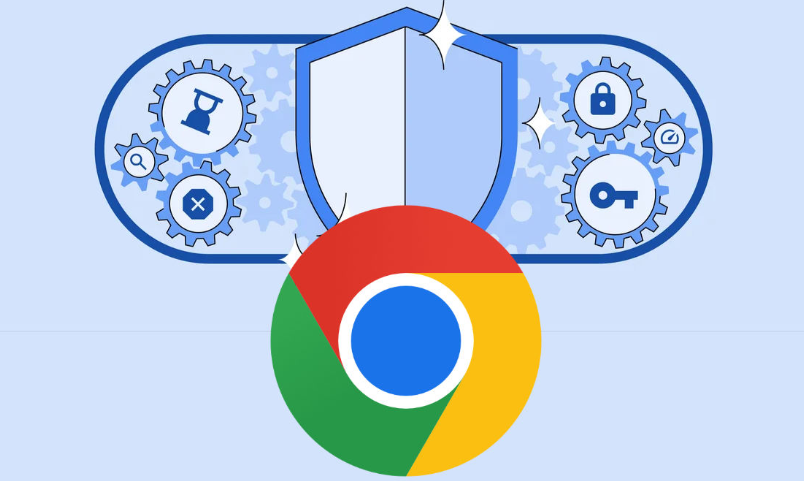
Google Chrome通过优化缓存策略和带宽管理,减少视频播放过程中的缓冲时间,显著提升视频加载速度和播放速度,确保用户享受更加流畅的视频观看体验。

手机谷歌浏览器闪退是怎么回事?本篇文章给大家带来手机谷歌浏览器解决闪退问题方法一览,还不知道如何操作的朋友快来看具体教程吧。
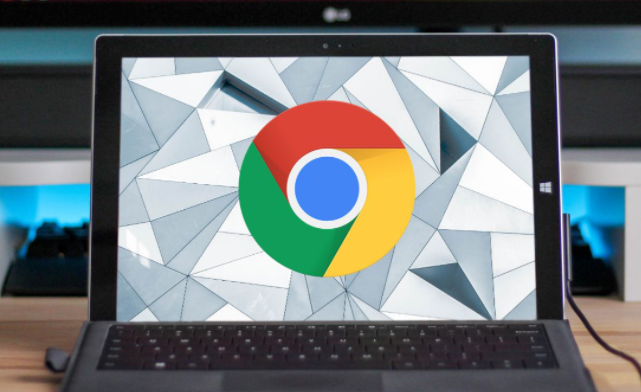
介绍了在Google Chrome中启用同步加密的方法,确保用户的书签、密码等数据安全。
